نوت پد یکی از قدیمی و پرکاربرد ترین ویرایشگر های متنی در ویندوز است و با وجود امکاناتی که دارد ، تا به حال دستخوش تغییرات زیادی نشده است ، بنابراین شاید وقت آن رسیده که امکانات و قدرتی این برنامه را افزایش دهیم تا از آن بهتر استفاده کنیم . در ادامه ترفند استفاده از نسخه پیشرفته به جای نسخه پیشفرض برنامه نوت پد ویندوز را آموزش میدهیم.
چگونه برنامه پیشفرض نوت پد ویندوز را با نسخه حرفه ای آن جایگزین کنیم ؟
How to Replace Notepad in Windows with Alternatives
گاهی متن هایی که ویرایش یا تایپ می کنیم ، از اهمیت بالایی برخوردار هستند و نیاز است که از ویرایشگر های دیگری استفاده کنیم که بتوانیم فایل ها را قالب بندی و با گزینه های حرفه ای تر تنظیمات متن را انجام دهیم و در صورت نیاز با ترفند های ذخیره متن و آدرس های اینترنتی آن ها را برای انجام امور مهم دیگر ذخیره سازی کنیم. در ادامه این پست کلاسیک وب نحوه تغییر برنامه Notepad وبندوز به برنامه Notepad 2 با امکانات ویرایش حرفه ای تر و حفظ سبک بودن و سادگی برنامه پیشفرض نوت پد ویندوز را میخوانید.
انتخاب و دانلود برنامه جایگزین نوت پد
ساده ترین راه برای جایگزین کردن نوت پد فعلی در ویندوز ، دانلود برنامه های جانبی Notepad برای ویرایش متن و سپس تنظیم آن ها به عنوان برنامه ی پیش فرض جهت باز کردن فایل های مشخص است. برای این کار از بخش File Associations ویندوز (برای دسترسی به آن اسم این قسمت را در Start menu تایپ کنید )، تمام برنامه های پیش فرض برای فایل ها را روی نوت پد قرار دهید.
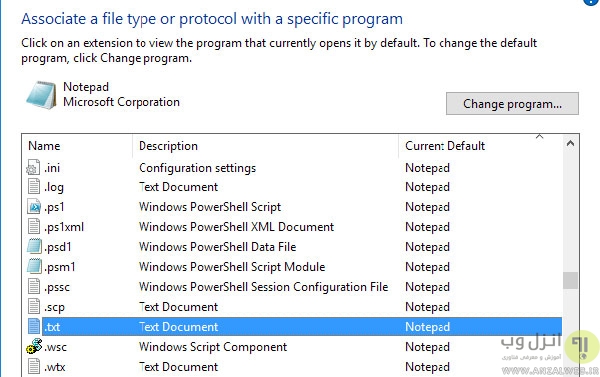
برای دانلود فایل مربوطه ، دقت داشته باشید که نسخه های برنامه مدنظر خود را بر اساس نوع کامپیوتر خود ( ۳۲ یا ۶۴ بیتی ) و با پسوند Program Files را دانلود و نسخه های دیگر را دانلود نکنید.
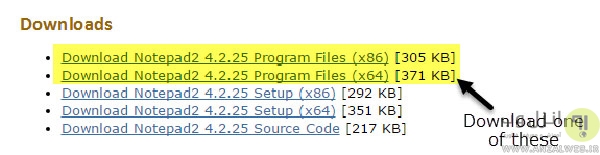
بعد از دانلود فایل را از حالت فشرده خارج کنید. فولدر مربوطه حاوی تعدادی فایل است. فایلی که با نام Application مطابق شکل زیر وجود دارد ، باید کپی شده و در دستکتاپ پیست شود. برنامه ای که در دستکتاپ قرار گرفته است باید بدون مشکل RUN یا اجرا شود. اگر اجرای برنامه بدون خطا بود ، می توانید از این برنامه به صورت مستقل به جای نوت پد ویندوز استفاده کنید ، اما اگر میخواهید هر بار که بر روی فایل های متنی کلیک میکنید با برنامه Notepad 2 باز شوند با ادامه آموزش کلاسیک وب همراه باشید.

توجه داشته باشید که اگر برنامه هایی نظیر نوت پد پلاس را دانلود می کنید ، چون فولدر این برنامه حاوی تعداد زیادی فایل است ، هنگام اجرای آن با خطاهای زیادی رو به رو میشوید. بنابراین نمی توانید از نوت پد پلاس به عنوان جایگزین برای نوت پد ویندوز استفاده کنید.
جایگزینی Notepad 2 با Notepad پیشفرض
ابتدا باید بدانید ویندوز شما ۳۲ بیتی است یا ۴۶ بیتی . برای این کار روی درایو C که ویندوز داخل آن نصب میشود کلیک کنید. اگر هر دو فولدر Program Filesو Program Files (x86) را می بینید ، به این معنا است که ویندوز شما ۶۴ بیتی می باشد.

همچنین می توانید از بخش جست وجو در ویندوز ، System را تایپ کنید و با فشردن Enter ، اطلاعاتی را که تحت عنوان System Type نمایش داده میشود ، مشاهده کنید.

برای جایگزین کردن نوت پد ، باید فایل EXE یا قابل اجرا برنامه نوت پد ویندوز را که در دو نقطه متفاوت از ویندوز ذخیره شده است ، پاک کنیم . در ویندوز ۳۲ بیتی در ۲ مکان و در ویندوز ۶۴ بیتی این فایل در ۳ مکان ذخیره میشود.
مکان های ذخیره فایل EXE در ویندوز ۳۲ بیتی:
C:Windows
C:WindowsSystem32
مکان های ذخیره فایل EXE در ویندوز ۳۲ بیتی:
C:Windows
C:WindowsSystem32
C:WindowsSysWOW64
نحوه حذف فایل ها برای هر سه مکانی که گفته شد یکسان است. ابتدا از مسیر C:Windows شروع می کنیم. از همین بخش صفحه را به پایین اسکرول کنید و روی نوت پد راست کلیک کنید ، سپس Properties را انتخاب کنید.
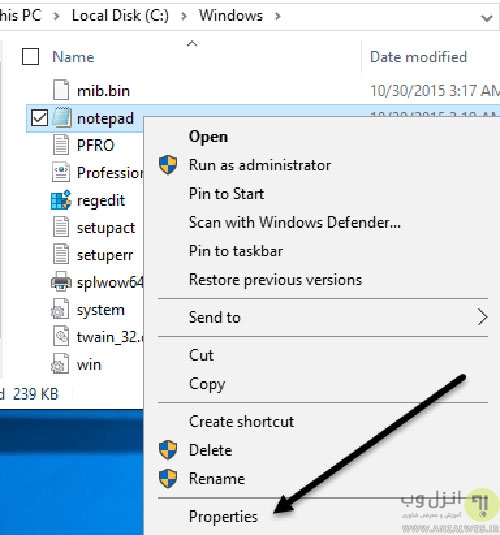
در تب Security ، گزینه Advanced را از پایین مطابق شکل انتخاب کنید.
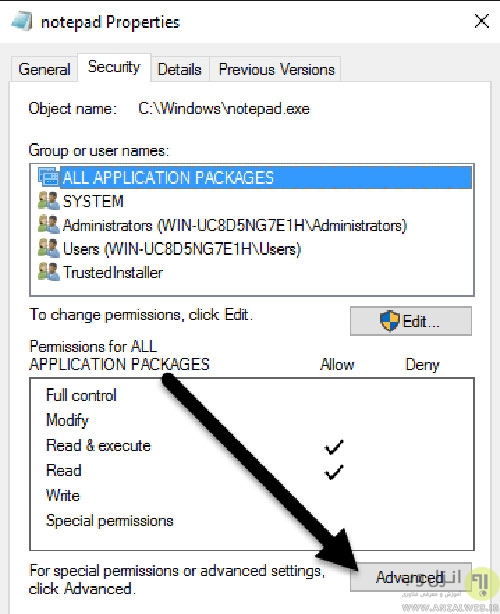
در بالا روی Change کلیک کنید که مقابل عبارت Owner قرار گرفته است. رو به روی owner باید عبارت TrustedInstaller قرار گرفته باشد. اگر از ویندوز ۷ استفاده می کنید ، روی تب owner کلیک کنید و سپس Edit را انتخاب کنید.

در باکس بعدی که ظاهر میشود ، administrators را مطابق شکل زیر تایپ کنید . سپس روی Check Names کلیک کنید تا این نام با نام کامپیوتر فرمت یا اصلاح شود.
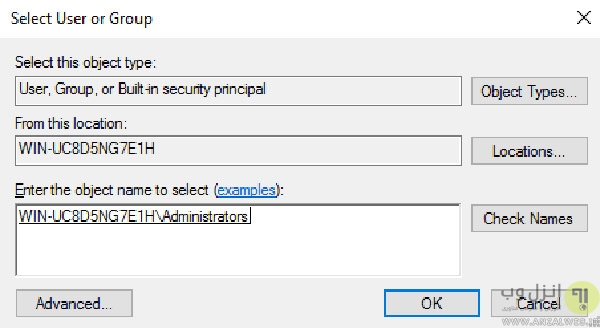
سپس OK را انتخاب کنید. از این پس باید مقابل owner ، به جای عبارت قبلی ، Administrators را ببینید. در ویندوز ۷ نیازی نیست که چیزی تایپ کنید ؛ بلکه باید Administrators را در پایین صفحه که لیست میشود ببینید ، آن را انتخاب کنید و سپس روی OK کلیک کنید.
بعد از انتخاب OK ، از این صفحات و تب های باز شده خارج شوید. در همین بخش مجددا روی فایل notepad.exe راست کلیک کنید. تب Properties را باز کنید و این بار گزینه Edit را انتخاب کنید.

در لیست یوزر یا کاربران ، Administrators را انتخاب کنید و زیر ستون Allow ، تیک مربوط به Full Control را بزنید.

OK را بزنید تا صفحه Permissions بسته شود. در همین مرحله پاپ آپی ظاهر میشود که در آن تغییر دسترسی ها و کاهش امنیت سیستم به شما یادآوری میشود.
حال مجددا همه پنجره ها را ببندید و روی فایل notepad.exe کلیک کنید. این بار می توانید فایل را به طور کلی حذف کنید و فایل برنامه جایگزین نوت پد را در همین جا پیست کنید.
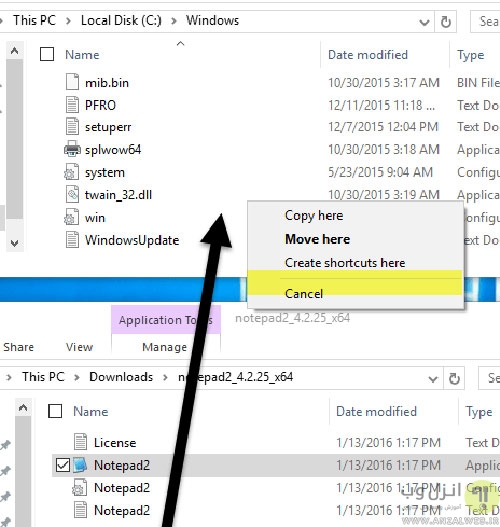
مجددا پنجره دیگری را مشاهده می کنید که داخل آن پیغام Folder Access Denied را مشاهده می کنید . روی Continue کلیک کنید تا فایل برنامه جایگزین کپی میشود. می توانید نام برنامه جایگزین خود را به notepad تغییر دهید.
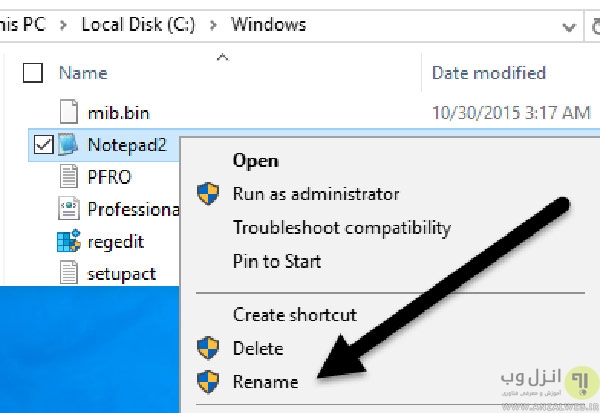
بعد از تغییر نام برنامه ، آیکنی را میبینید که جایگزینه آیکن متداول برنامه نوت پد میشود. نگران نباشید! این کار توسط ویندوز صورت میگیرد ؛ چرا که نوت پد برنامه سیستمی است اما برنامه جایگزین شما ، یک فایل سیستمی محسوب میشود.
حال باید تمامی مراحل گفته شده را در صورت داشتن ویندوز ۳۲ بیتی در مسیر C:WindowsSystem32 و در صورت داشتن ویندوز ۶۴ بیتی در دو مسیر C:WindowsSystem32 و C:WindowsSysWOW64) انجام دهید.
مرحله اول ممکن است کمی زمانبر باشد ، اما سایر مراحل سریع تر انجام میشود. زمانی که تمامی فایل ها پاک شدند و برنامه جایگزین را پیست کردید ، می توانید در بخش جست وجو ویندوز notepad را تایپ کنید تا برنامه دلخواه خود را که جایگزین نوت پد ویندوز شده است ، تماشا کنید.
اولین بار که برنامه را اجرا می کنید ، پیغام the publisher of this program could not be verified را مشاهده می کنید که این به دلیل آن است که ویندوز متوجه شده است این فایل ، فایل اصلی و اورجینال نیست. در همین باکس ، تیک گزینه Always ask before opening this file را بردارید و روی RUN کلیک کنید.

زمانی که برای بار دوم برنامه را اجرا کنید ، بدون هیچ پیغامی می توانید فایل ها را ویرایش کنید.

تجربه و پیشنهاد شما ؟
چه روش های دیگری برای جایگزینی نوت پد ویندوز با سایر برنامه های ویرایش متنی می شناسید ؟ تجربه خود را با ما در میان بگذارید.

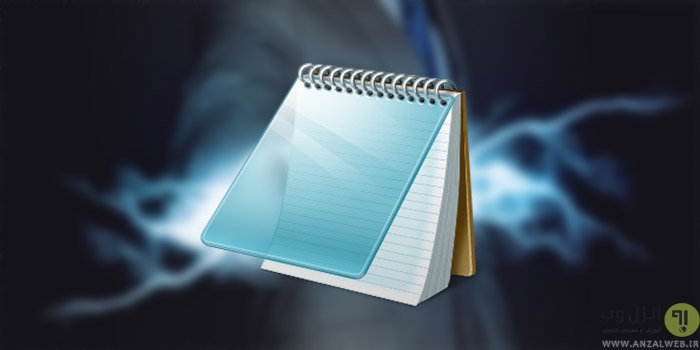
آخرین دیدگاه ها
تا کنون دیدگاهی ثبت نشده است.